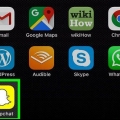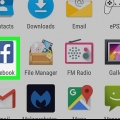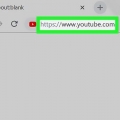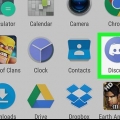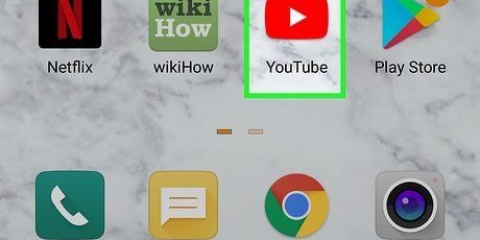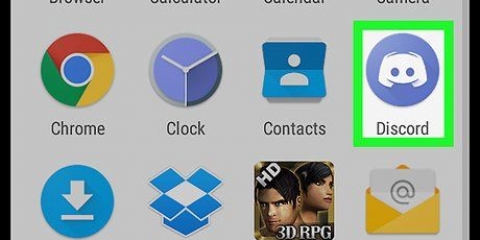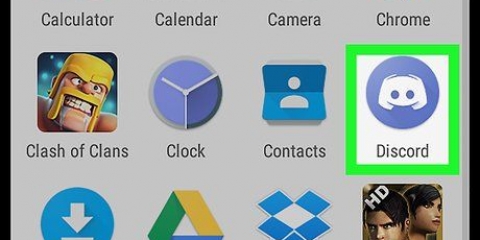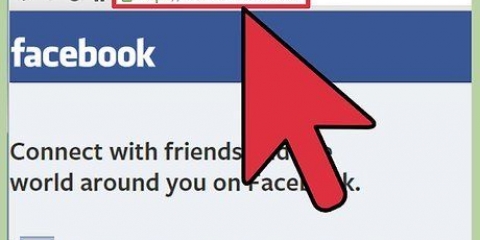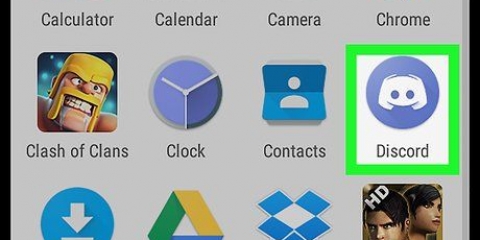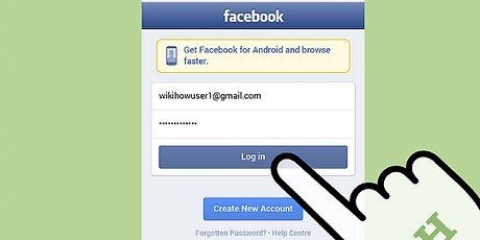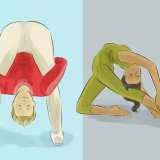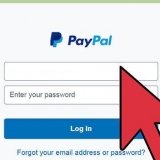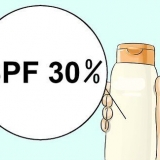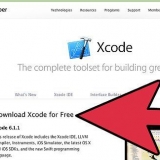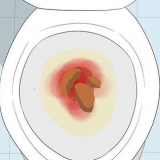Cambia la tua immagine del profilo discord su android
Questo articolo ti insegnerà come selezionare una nuova foto per il tuo profilo Discord su un telefono o tablet Android.
Passi

1. Apri Discordia. Questa è un`icona viola con l`immagine di un gamepad bianco. Di solito si trova nella schermata iniziale o tra le altre app.

2. Premi ☰ nell`angolo in alto a sinistra dello schermo.

3. Tocca l`ingranaggio nell`angolo in basso a destra dello schermo.

4. Premi Il mio account in "Impostazioni account".

5. Premi la tua attuale immagine del profilo. Se non hai mai cambiato la tua immagine del profilo, sembra un controller di gioco grigio su sfondo bianco.

6. Seleziona una foto. Per scegliere una foto dal rullino fotografico del tuo dispositivo, premi "Foto". Per scattare una nuova foto, devi premere l`icona di una fotocamera.

7. Premere l`icona per salvare. Questa icona assomiglia a un disco blu e si trova nell`angolo inferiore destro dello schermo. La tua immagine del profilo è ora l`immagine che hai selezionato.
Articoli sull'argomento "Cambia la tua immagine del profilo discord su android"
Condividi sui social network:
Simile
Popolare